
Kandungan
- Apakah iCloud?
- Bagaimana Menggunakan iCloud
- Apa Adakah iCloud Do?
- Bagaimana Menghidupkan iCloud On
- Bagaimana Menggunakan Drive iCloud
- Bagaimana Menggunakan Foto iCloud
- Bagaimana Menggunakan Backup iCloud
- Cara Menggunakan Keychain iCloud
- Bagaimana Menggunakan Cari iPhone Saya
- Perkongsian Keluarga iCloud
- Perkongsian Lokasi iCloud
- Cara Beli Simpanan iCloud yang Lebih banyak
Panduan ini akan menerangkan cara menggunakan iCloud, apa yang iCloud adalah, dan apa yang boleh anda lakukan dengan iCloud.
iCloud ialah storan dan aplikasi aplikasi dalam talian Apple yang menyimpan data anda diselaraskan antara iPhone, iPad, Mac dan juga PC. Menggunakan iCloud pada komputer Windows adalah mudah, tetapi anda perlu menetapkannya.
Dalam panduan ini, kami akan menunjukkan kepada anda cara menggunakan iCloud pada iPhone, iPad dan pada peranti lain ini. Panduan iCloud kami akan membimbing anda melalui beberapa ciri terbesar dan berkongsi tip dan trik iCloud untuk membantu anda menggunakan perkhidmatan percuma.
Anda tidak perlu membayar untuk iCloud, tetapi jika anda mahu menggunakannya dengan potensi penuh, anda perlu membeli lebih banyak storan pada iCloud kerana anda hanya mendapat 5GB percuma dari Apple.
Apakah iCloud?
iCloud adalah perkhidmatan dalam talian dari Apple yang menyegerakkan data anda antara peranti dan termasuk salinan dalam talian data anda. Ini termasuk foto, kenalan, dokumen Apple, peringatan, pelbagai fail dan data lain dari aplikasinya. Perkhidmatan ini juga membolehkan anda menyemak mel iCloud anda dalam talian, melihat kalendar anda, mencari iPhone yang hilang dan banyak lagi.

Salah satu sebab paling popular untuk menggunakan iCloud ialah untuk menyandarkan iPhone atau iPad anda ke iCloud. Apabila anda melakukan ini, anda boleh mengembalikan sandaran iCloud yang meletakkan aplikasi anda, data maklumat lain kembali pada iPhone anda tanpa perlu menggunakan komputer.
iCloud adalah lebih daripada sekadar tempat untuk meletakkan fail anda seperti anda mungkin menggunakan Dropbox untuk, tetapi anda perlu tahu cara menggunakan iCloud untuk mengambil kesempatan daripada ciri-ciri ini.
Bagaimana Menggunakan iCloud
Anda memerlukan ID dan kata laluan Apple untuk menggunakan iCloud pada iPhone, iPad, Mac atau Windows. Ini adalah akaun percuma dan jika anda membeli muzik atau aplikasi melalui iTunes, anda sudah ada. Kecuali anda seorang pengguna iPhone baru anda harus mempunyai salah satu daripada ini. Jika tidak, anda akan membuat ID Apple apabila anda menghidupkan iPhone anda atau anda boleh pergi dalam talian untuk mencipta ID Apple.
Inilah kawasan di mana kami akan menunjukkan kepada anda cara menggunakan iCloud dalam panduan ini:
- Bagaimana Menghidupkan iCloud On
- Bagaimana Menggunakan Drive iCloud
- Bagaimana Menggunakan Foto iCloud
- Bagaimana Menggunakan Backup iCloud
- Cara Menggunakan Keychain iCloud
- Bagaimana Menggunakan Cari iPhone Saya
- Cara Menggunakan Perkongsian Keluarga iCloud
- Bagaimana Mengurus Perkongsian Lokasi iCloud
- Beli Lagi Penyimpanan iCloud
Anda boleh menggunakan panduan yang lebih kecil ini untuk masuk ke iCloud dan belajar bagaimana menggunakan iCloud.
Apa Adakah iCloud Do?
iCloud menyegerakkan maklumat dan data anda dari iPhone anda ke iCloud dan kemudian ke iPad, Mac dan Windows anda dengan alat khas yang membawa kebanyakan ciri-ciri iCloud ke komputer Windows 7 atau Windows 8 anda.
iCloud juga bagaimana anda boleh menyandarkan foto iPhone dan iPad anda secara automatik supaya semua foto anda selamat jika ada yang berlaku pada iPhone anda. Perkhidmatan ini juga boleh menyandarkan iPhone anda sepenuhnya supaya anda boleh memulihkan tanpa menggunakan iTunes dan mendapatkan semua aplikasi dan fail anda kembali. Keychain iCloud membolehkan pengguna menyegerakkan kata laluan antara iPhone, iPad dan Mac di dalam Safari. Ciri Cari iPhone saya membolehkan pengguna mengesan iPhone, iPad atau Mac yang hilang atau dicuri.
Kami akan menerangkan cara menggunakan ciri-ciri iCloud ini dalam bahagian di bawah.
Bagaimana Menghidupkan iCloud On
Bagi kebanyakan pengguna, iCloud telah dihidupkan semasa sebahagian daripada persediaan iPhone, tetapi anda boleh memastikan ia berada dan menyemak tetapan iCloud individu dengan bahagian ini.
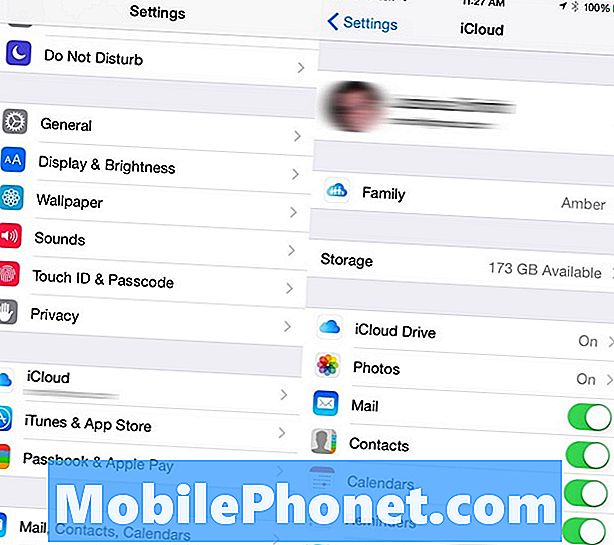
Ini adalah cara anda menghidupkan iCloud dari iPhone anda.
Pergi ke Tetapan -> iCloud untuk melihat semua tetapan dan pilihan pada iPhone atau iPad anda. Jika anda belum menghidupkan iCloud pada sudah ini adalah di mana anda boleh log masuk ke iCloud dengan Apple ID dan kata laluan anda.
Selepas anda log masuk, anda akan melihat pilihan untuk menghidupkan pilihan iCloud yang mengawal apa yang boleh dilakukan oleh iCloud. Kebanyakan pengguna akan mahu meninggalkan pilihan iCloud ini dihidupkan. Apabila dihidupkan, pilihan akan disegerakkan ke iCloud supaya ia boleh diakses di iCloud.com dan pada peranti Apple anda yang lain.
Anda boleh menukar sebarang pilihan yang anda tidak mahu kedudukan mati untuk menghentikan penyegerakan data tersebut dengan peranti anda dan iCloud.
Mana-mana tetapan dengan satuPada> pilihan menawarkan lebih banyak maklumat dan tetapan yang boleh anda kendalikan. Ini termasuk Drive iCloud, Foto, Cadangan, Rantai Kunci dan Cari iPhone Saya.
Bagaimana Menggunakan Drive iCloud
iCloud Drive adalah pilihan storan dari Apple yang boleh didapati di iOS 8 dan OS X Yosemite. Perkhidmatan percuma ini menyokong fail anda dan menyegerakkannya di antara pelbagai peranti anda.
Inilah caranya menggunakan iCloud Drive dengan iPhone dan Mac. Sekiranya anda berada di Windows, anda memerlukan alat khas dan mengikut arahan tentang cara menggunakan pemacu iCloud pada Windows 7 dan Windows 8.

Ketahui apa yang Drive iCloud adalah, dan apa yang boleh dilakukan untuk anda.
Tidak ada aplikasi Drive iCloud sebenar, tetapi sesetengah apl boleh menyambung untuk meletakkan data anda di dalam iCloud Drive. Di Mac anda akan melihat pilihan untuk Drive iCloud dalam Finder dan pada Windows Panel Kawalan iCloud menambah iCloud Drive sebagai folder dalam Windows Explorer.
Anda boleh memuat turun aplikasi Documents 5 untuk iPhone dan iPad anda, yang berdekatan dengan aplikasi pemacu iCloud seperti yang anda akan dapat sekarang. Aplikasi ini akan membolehkan anda melihat segala-galanya dalam storan Drive iCloud anda dan melihat fail. Jika ia adalah fail yang aplikasinya boleh dibuka, ia akan terbuka di dalamnya. Jika tidak, anda boleh memilih untuk Buka Dalam dan kemudian memilih aplikasi lain.
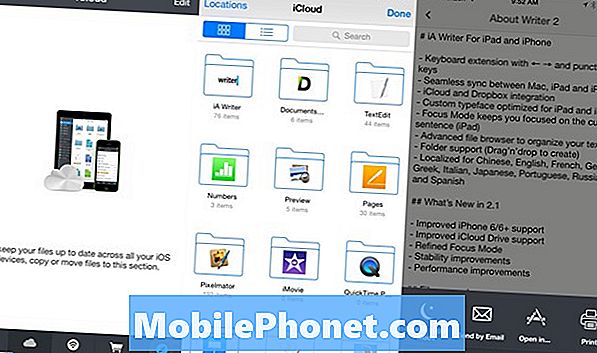
Gunakan ini bukan aplikasi rasmi iCloud Drive untuk iPhone.
Buka Dokumen 5 -> Ketik Awan di bahagian bawah skrin kemudian pada Drive iCloud -> cari fail yang anda mahu buka dan ketik padanya.
Selepas fail dibuka, anda boleh ketuk ikon kongsi di bahagian atas kanan kemudian pada Buka dalam untuk membuka fail dalam aplikasi lain pada iPhone anda.
Pada akhirnya perkhidmatan ini akan menjadi lebih baik jika Apple menyampaikan aplikasi pemacu iCloud yang melakukan semua ini untuk anda, tetapi untuk sekarang anda perlu menggunakan iCloud Drive dengan aplikasi tertentu yang tidak melakukan semuanya di satu tempat.
Bagaimana Menggunakan Foto iCloud
Tab Foto iCloud mengendalikan gambar yang disegerakkan dan secara automatik disandarkan kepada iCloud. Walaupun ia dalam beta, Perpustakaan Foto iCloud adalah pilihan yang bagus untuk dihidupkan. Ini membolehkan anda menyegerakkan semua foto iPhone anda ke iCloud dan peranti iOS anda yang lain dan tidak lama lagi ke aplikasi Foto di OS X Yosemite.
Gunakan panduan ini untuk menghidupkan iCloud Photo Library dari iPhone anda. Jika anda tidak mempunyai iPhone 128GB ia adalah idea yang baik untuk dipilih Optimumkan Simpanan iPhone supaya anda tidak kehabisan ruang dengan menyimpan gambar resolusi penuh pada iPhone anda.
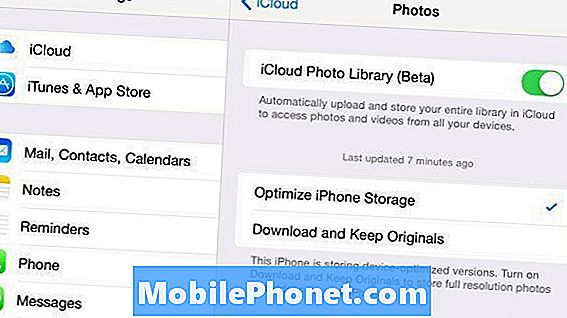
Gunakan Perpustakaan Foto iCloud untuk memastikan foto iPhone anda disegerakkan merentasi semua peranti.
dalam seksyen Foto iCloud anda juga boleh memilih jika anda mahu menggunakan Stream Foto Saya untuk memuat naik foto baru dan berkongsi dengan semua peranti yang disambungkan ke iCloud anda apabila di WiFi.
Pilihan lain membolehkan pengguna memuat naik foto Burst, yang akan menyimpan semua foto dalam pecah dan memuat naiknya. Kecuali anda menghidupkan ini, anda perlu memilih kegemaran sebelum ada yang dimuat naik.
Pilihan Perkongsian Foto iCloud membolehkan anda membuat dan berkongsi album dengan pengguna lain, yang menjadikan perkongsian foto dari perjalanan kumpulan atau acara mudah.
Awak boleh log masuk ke iCloud pada mana-mana komputer dengan Apple ID dan Kata Laluan anda untuk melihat semua foto anda. Apabila anda berada di peranti iOS yang lain, anda akan melihat foto yang diambil pada peranti lain yang anda miliki sendiri dalam pustaka foto.
Bagaimana Menggunakan Backup iCloud
Jika anda memilih untuk menggunakan sandaran iCloud iPhone atau iPad anda akan sandar secara automatik ke iCloud apabila ia disambungkan ke WiFI, ia sedang mengecas dan ia dikunci. Bagi kebanyakan pengguna ini bermakna ada sandaran iCloud dari iPhone atau iPad mereka yang paling banyak hari tua kerana ia akan disandarkan ketika ia dicas pada waktu malam.
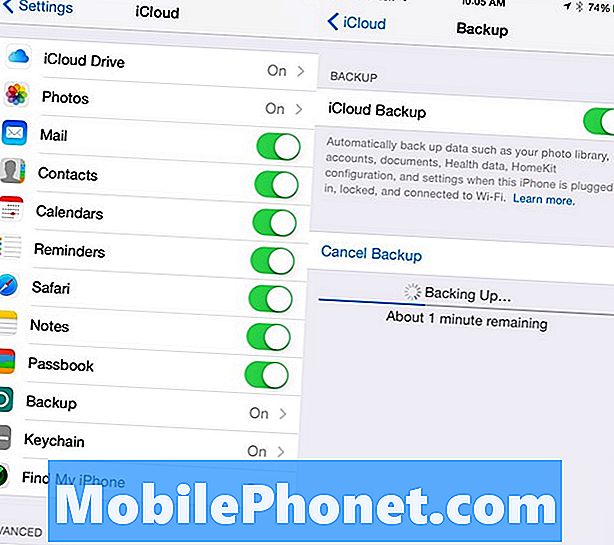
Cara menggunakan sandaran iCloud.
Pergi ke Tetapan -> iCloud -> Sandaran -> Backup iCloud untuk menghidupkan ini. Anda juga boleh melakukan sandaran manual oleh mengetik Kembali Sekarang.
Cadangan pertama akan mengambil masa yang lama, tetapi masa depan cadangan iCloud mungkin hanya mengambil masa beberapa minit.
Cara Menggunakan Keychain iCloud
Perkhidmatan keychain iCloud sangat bagus jika anda hanya menggunakan Safari. Ini akan memastikan kata laluan dan maklumat log masuk anda disegerakkan merentas semua peranti Apple anda, tetapi hanya di dalam aplikasi Safari. Anda juga boleh menggunakannya untuk membuat kata laluan selamat.
Pergi ke Tetapan -> iCloud -> Rantai Kunci -> Rantai Kunci iCloud ke Aktif. Seterusnya ketik Advanceddan pilih jika anda hendak menggunakan kod keselamatan untuk meluluskan peranti lain dan masukkan nombor telefon verifikasi.
Awak boleh pergi jugaTetapan> Safari -> Kata Laluan & Autofilluntuk mengawal apa yang menyegerakkan termasuk kata laluan, kad kredit dan maklumat hubungan.

Inilah cara untuk memasang Keychain iCloud.
Apabila anda ingin menggunakan Keychain iCloud anda hanya perlu melawat laman web yang anda ingin gunakan dan jika sudah tersimpan anda akan melihat maklumat log masuk yang telah dipenuhi.
Apabila membuat akaun baru, anda boleh memilih untuk menyimpan Safari maklumat dan membuat kod laluan selamat untuk anda.
Jika anda tidak menggunakan Safari pada Mac anda atau anda menggunakan komputer Windows, LastPass adalah alternatif yang baik yang berfungsi dalam mana-mana penyemak imbas dan menjadikannya lebih mudah untuk mencari maklumat anda untuk melog masuk ke aplikasi, yang merupakan salah satu bidang yang Keychain iCloud gagal dalam .
Bagaimana Menggunakan Cari iPhone Saya
Pilihan Cari My iPhone adalah sebahagian daripada iCloud. Pergi keTetapan -> iCloud -> Cari iPhone Sayauntuk memastikan ini dihidupkan. Dengan Cari iPhone Saya, anda boleh menjejaki lokasi iPhone yang hilang atau dicuri, mainkan bunyi bising, menghantar mesej untuk dipaparkan pada skrin dan juga menghapus iPhone untuk melindungi data anda.
Apabila Cari iPhone Saya dihidupkan seseorang yang mempunyai iPhone anda tidak boleh menetapkannya semula untuk digunakan sebagai mereka sendiri atau menjualnya semula.

Jadikannya mudah untuk mencari iPhone yang hilang atau dicuri.
Ia juga merupakan idea yang baik untuk putar Hantar Lokasi Terkini pada. Ini menghantar maklumat GPS untuk iPhone anda sebelum bateri mati, sehingga lebih mudah untuk mencari iPhone yang hilang atau mencari tahu di mana iPhone yang dicuri itu.
Berikut adalah lebih lanjut mengenai apa yang perlu dilakukan jika iPhone anda dicuri.
Perkongsian Keluarga iCloud
Dengan perkongsian iCloud Family di iOS 8, anda boleh berkongsi aplikasi, muzik, filem dan buku dengan ahli keluarga anda yang lain tanpa perlu membelinya lagi. Anda juga boleh mengawal pembelian dari akaun kanak-kanak dan mendapatkan pemberitahuan supaya anda boleh meluluskan atau menolak pembelian dari iPhone anda walaupun anda tidak bersama kanak-kanak yang ingin membeli sesuatu.

Persediaan Perkongsian Keluarga iOS 8 dari Tetapan.
Semua pembelian keluarga akan mengenakan bayaran kepada kad kredit tunggal, jadi anda tidak dapat menyediakan bahagian keluarga dengan orang rawak secara dalam talian tanpa memberi mereka akses untuk membeli aplikasi dan filem menggunakan kad kredit anda. Idea ini untuk membantu keluarga, bukan orang yang mencari aplikasi percuma.
Gunakan panduan ini untuk mengetahui cara menghidupkan Perkongsian Keluarga iCloud dan bagaimana untuk menyediakan Saham Keluarga iCloud. Ia juga akan menunjukkan kepada anda cara menggunakan aplikasi dan pembelian dari ahli keluarga yang lain.
Di dalam App Store pergi ke Kemas Kini -> Dibeli dan kemudian ketik nama ahli lain untuk melihat pembelian mereka dan memasang pada iPhone anda.
Perkongsian Lokasi iCloud
Di bawah bahagian maju tetapan iCloud, anda boleh melihat siapa yang anda kongsi lokasi anda. Ini termasuk keluarga dan rakan kongsi iCloud anda yang anda pilih dalam apl Cari Rakan Saya. Ini adalah cara mudah untuk melihat siapa yang dapat melihat lokasi anda, lokasi mana yang sedang dikongsi dan untuk memadamkan akses dengan cepat.
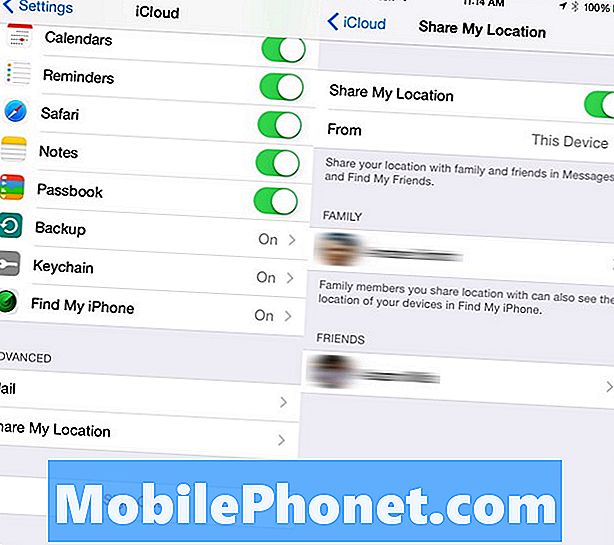
Urus Perkongsian Lokasi iCloud.
Pergi ke Tetapan -> iCloud -> Lanjutan - Kongsi Lokasi Saya untuk menukar pilihan. Hidupkan perkongsian lokasi sepenuhnya, pilih untuk berkongsi dari peranti yang berbeza dan padamkan akses daripada mereka yang mengesan lokasi anda dari satu lokasi.
Cara Beli Simpanan iCloud yang Lebih banyak
Anda hanya mendapat storan iCloud percuma 5GB, tidak kira berapa banyak iPhone, iPads dan Mac baru yang anda beli. Sekiranya anda memerlukan lebih banyak ruang, anda boleh membeli lebih banyak iCloud Storage. Jika anda menggunakannya untuk membuat sandaran berbilang peranti dan menyimpan pustaka foto iCloud anda, anda perlu membeli lebih banyak iCloud Storage pada satu ketika.
Untuk melakukan ini pergi ke Tetapan -> iCloud -> Penyimpanan -> Ubah Pelan Penyimpanan -> Pilih pilihan storan -> Beli -> Masukkan kata laluan
Harga Penyimpanan iCloud boleh didapati dari 99 sen sebulan sehingga $ 19.99.
- 20GB - $ 0.99 sebulan
- 200GB - $ 3.99 sebulan
- 500GB - $ 9.99 sebulan
- 1TB - $ 19.99 sebulan
Anda boleh menukarnya pada bila-bila masa dan anda akan mendapat e-mel bulanan untuk memberitahu anda bahawa anda akan dicaj untuk naik taraf penyimpanan iCloud. Tidak ada pilihan untuk membayar setahun sekali dan menyimpannya.


